【 ArchLinux・Manjaro対応】(最近の)ThinkPadのBIOSアップデートをする方法
皆さんこんにちは。Sandyマンです。
今回は、ArchLinuxやManjaro、その他Arch系OSでThinkPadのBIOSアップデートをする方法について書いていきます。おそらく、2019年以降のマシンくらいなら成功すると思います。あとは知りません。
それではやっていきましょう。
今の所の動作確認
- ThinkPad X1 Carbon Gen10 OS Manjaro Linux518
成功した方はご報告お待ちしています!!
準備するもの
- お使いのThinkpad
- yayなどのAURヘルパー
- 4GB以上のUSBメモリ
- 覚悟
USBメモリは、たぶん1GBくらいでも全然大丈夫だと思うのですが、一応4GBくらいあると安心なのかなと思います。
1.Lenovo公式からISOを落とす
まずは、BIOSアップデートに必要なISOファイルを落としていきます。Lenovoのサポートページから自分の機種のところまで飛んで下の画像のBIOS/UEFIと書いてあるところをポチッとします。
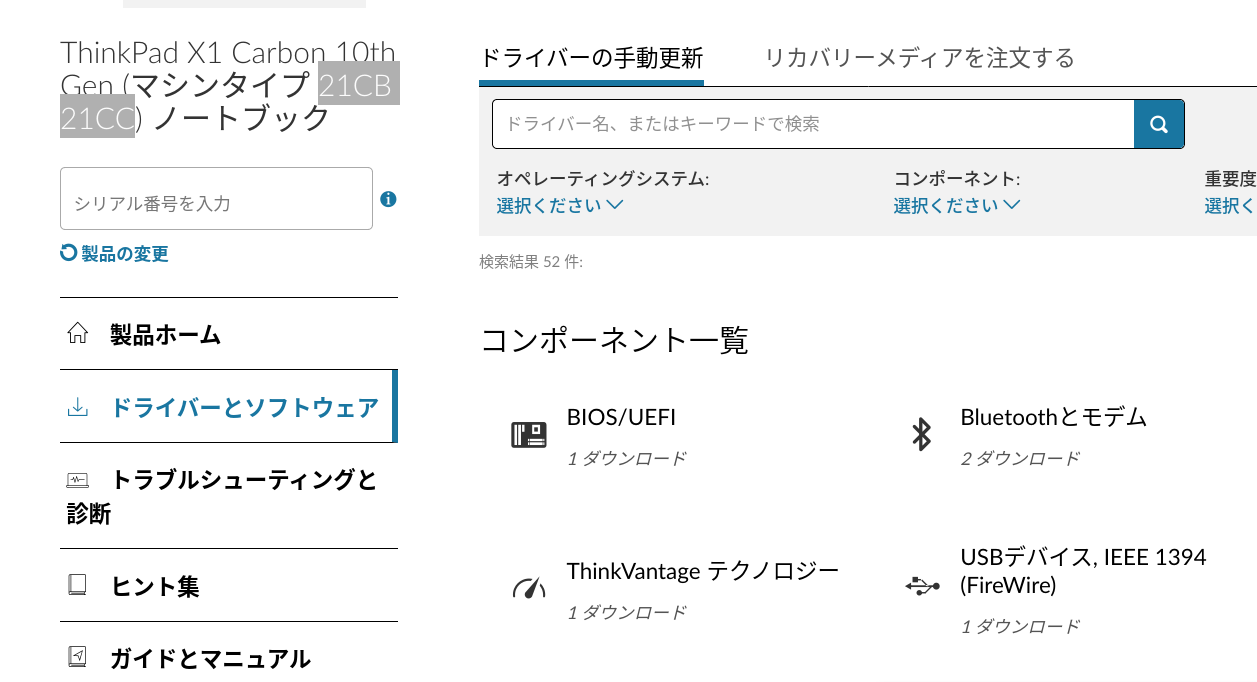
すると、こんな画面が出てくるので、右上の「ファイルを見る」というところを押します。

押したら、機種によって何個あるのか知りませんが、とにかくBIOSアップデート用のファイルがずらーっと出てくると思います。この中のリリースレターじゃないほうの起動CD用のところをクリックします。
そしたら、たぶんisoファイルがダウンロードされると思います。これで第一段階は終了です。
2.Linuxで使えるようにファイルを変換?する
次に、yayでgeteltoritoというパッケージをインストールします。yay -S geteltoritoみたいな感じでできると思います。
そしたら、geteltorito.pl -o bios.img ダウンロードしたやつ.isoみたいなコマンドを打ちます。
するといい感じにbios.imgが保存されているはずです。
3.USBメモリに焼く
さっき保存したbios.imgさんをUSBメモリに焼き焼きしていきます。パソコンにUSBメモリを挿入して、sudo fdisk -lを実行します。USBメモリのパスがわかったら、dd if=bios.imgのパス of=USBメモリのパス bs=512Kを実行します。これでUSBメモリにBIOSアップデートのやつが入りました。
4.いよいよアップデート
いよいよアップデートです!USBメモリをぶっ刺したままシャットダウンして、すかさずF12を連打します!すると、なんかいろいろ出てきたと思うので、その中のUSBメモリっぽいやつを選択します。すると、こんな感じの画面になると思うので、下の2. Update system program
というところを押します。そしたら、いろいろ警告みたいなのが出てくるので、一応読んで全てYesします。
全てYesしてたら、なんか再起動してBIOSのバックアップの作成やら、アップデートやら、いろいろ走るのでコーヒーでも飲んで待ちましょう!
5.終わったら
USBメモリを抜くタイミングとかは忘れたので書きません!!(書けません)ということで、終わったらいい感じのバージョンになっているはずです!
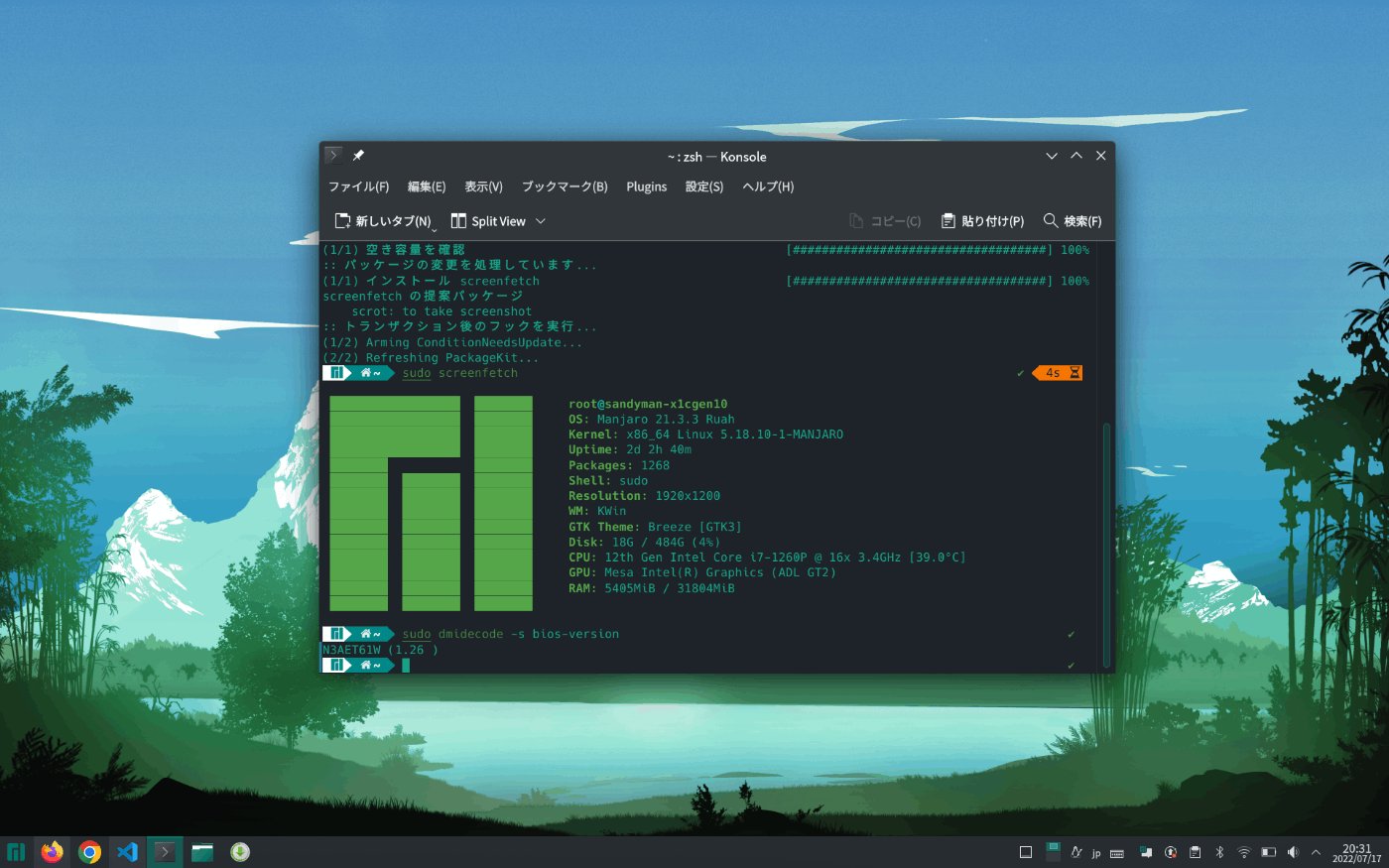
失敗したらしょうがないですね!修理に出しましょう!それではさようならーーーー!
Discussion